Datumsblock
Sie können Ihren Seiten Daten hinzufügen. Saga unterstützt die meisten Datumsformate, und Sie können das verwenden Menü „Automatisch vervollständigen“ um Ihrer Seite ein Datum hinzuzufügen. Diese Seite wurde beispielsweise am 6. Mai 2022 erstellt
Hinzufügen eines Datums zu einer Seite
Typ @ oder / und schreibe das Datum, das du zu deiner Seite hinzufügen möchtest. Das Menü zur automatischen Vervollständigung wird dann Vorschläge machen.
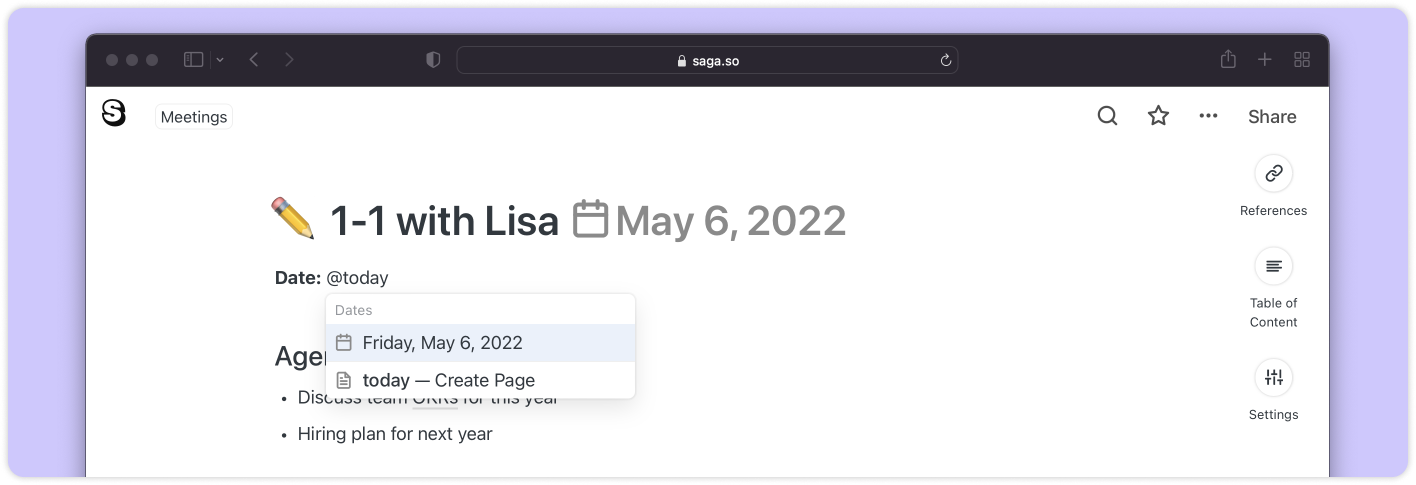
Unterstützte Datumsformate
Das Autocomplete-Menü von Saga unterstützt die meisten Datumsformate. Sie können beispielsweise die folgenden Befehle in den Editor eingeben, um das Datum automatisch zu vervollständigen 1. Mai 2022
- @May 1
- @1st von May
- @2024 -05-1
- @01 .05
- @01 .05.2024
- **@05 /01 **
- @5 /1
Sie können auch natürliche Sprache verwenden, um Daten in der Vergangenheit oder Zukunft hinzuzufügen:
- @today, @tomorrow, @this Freitag
- @next Woche, @next Montag, in @5 Tagen, @in in 5 Tagen
- @5 vor Tagen, @last vor einer Woche, @5 vor Monaten
Ein Datum bearbeiten
Zum Bearbeiten klicken Sie mit dem Cursor auf den Datumsblock und bearbeiten Sie das Datum im Picker.
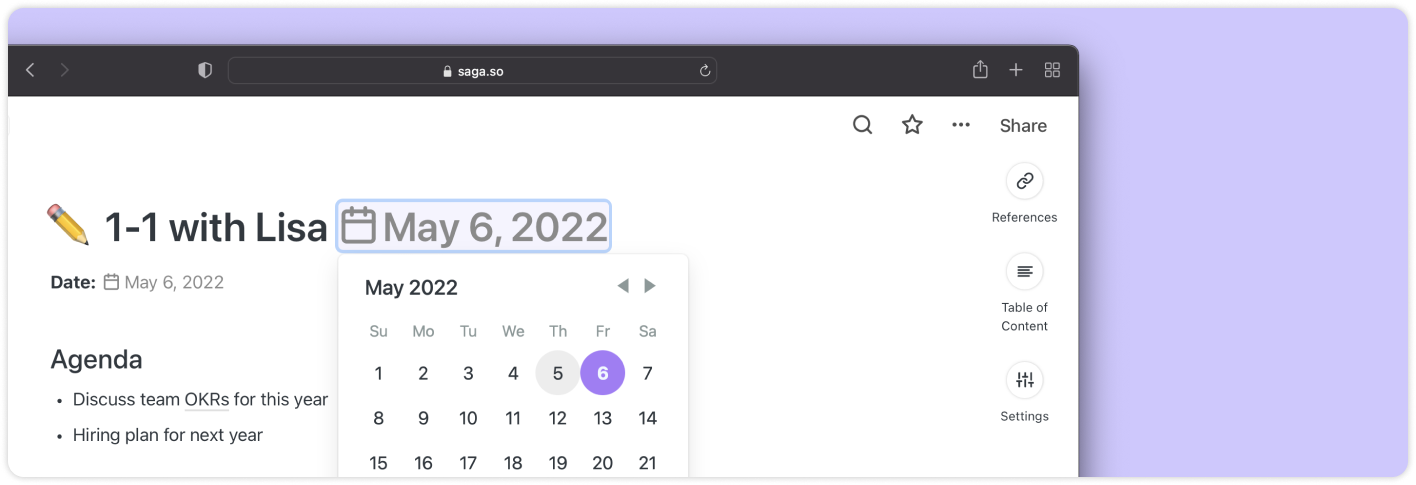
Tipps
Das Hinzufügen von Daten zu Ihren Seiten eröffnet neue Möglichkeiten, Ihr Wissen zu organisieren. Jetzt können Sie den folgenden Elementen Daten hinzufügen und Anwendungsfälle:
- Titel der Seite — Sie können den Seitentiteln in täglichen Notizen, Besprechungsnotizen und Plänen Daten hinzufügen.
- Vorlagen — Du kannst den Standardvorlagen, die du in deinem Workspace verwendest, Daten hinzufügen.
- Aufgaben — Sie können Daten innerhalb von Aufgaben als Fälligkeitstermine verwenden.
Häufig gestellte Fragen
Hier finden Sie Antworten auf häufig gestellte Fragen zu Terminen in Saga.
Kann ich eine genaue Uhrzeit auf einer Seite anzeigen (Stunden und Minuten)?
Im Moment nicht. Wenn Sie einen Anwendungsfall im Zusammenhang mit der Anzeige der genauen Uhrzeit haben, kontaktieren Sie uns bitte. Wir freuen uns, mehr zu erfahren.